
Når du diskuterer produktivitets- og kontorprogramvaresuiter, er Microsoft Office den ubestridelige lederen av pakken på Windows-operativsystemet. Det er selvfølgelig mange flotte gratis alternativer, men Microsofts kontorpakke er uten tvil den mest funksjonelle. En lettere, men likevel flott versjon er tilgjengelig for Android-enheter, noe som gjør at du får se de samme dokumentinnholdene og også oppretter, redigerer og deler filer. La oss se hvordan du kan få det til Android-enheten din!
Slik installerer du Microsoft Office for Android Versjoner før 4.4
I øyeblikket eksisterer Microsoft Office i to versjoner for Android OS: en er utviklet for enheter som kjører Android 4.0, 4.1, 4.2 eller 4.3, og en annen for nyere operativsystemversjoner. Hvis du har en enda eldre Android, bør du vurdere å oppgradere den!
Den som er designet for Android 4.0-4.3 heter Microsoft Office Mobile : Du kan enten søke etter det i Google Play eller du kan ganske enkelt bruke denne linken for å komme til den. Når du åpner denne lenken, trykker du først på Installer .
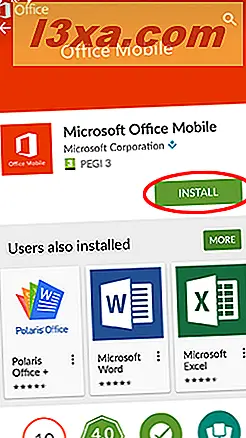
Du kan sjekke hvilke tillatelser applikasjonen trenger. Trykk på Godta for å laste ned og installere appen. Microsoft Office Mobile tar 27 megabyte plass, så du vil kanskje bruke en WiFi-tilkobling for nedlasting hvis du har et lite dataabonnement.

Når installasjonen er ferdig, trykk på Åpne for å starte Office.

Du finner også Office blant dine andre apper. Hvis du vil vise dem, klikker du på Alle apps- ikonet på hovedskjermbildet, som vanligvis ser ut som et rutenett med prikker.
 Office Mobile vil ha et ikon her: trykk på det for å starte programmet.
Office Mobile vil ha et ikon her: trykk på det for å starte programmet. 
Det er det! Du er ferdig med installasjonen, og du kan begynne å bruke Microsoft Office Mobile med din Microsoft-konto!
Slik installerer du Microsoft Office for Android 4.4 eller senere
Hvis du kjører Android 4.4 eller nyere, har Microsoft en annen, bedre versjon av Office for deg. I dette tilfellet må de tre mobilappene ( Word, Excel og PowerPoint ) installeres separat, så du kan bare installere den (e) du trenger, og dermed spare lagringsplass og båndbredde.
Husk at disse tre appene er designet for å erstatte Microsoft Office Mobile . Hvis du har en eldre versjon av Android, bør du vurdere å oppgradere.
Du kan få alle tre appene fra Play-butikken hvis du klikker på disse nedlastingslinkene Microsoft Word, Microsoft Excel eller Microsoft PowerPoint. Du kan også søke etter Microsoft Word, Microsoft Excel eller Microsoft PowerPoint i Google Play for å finne dem.
Installasjonsprosedyren er omtrent den samme som for Microsoft Office Mobile- appen: Åpne Play Store- lenken og klikk på Installer .

Trykk på Godta .

Da disse appene er enda større enn Office Mobile-programmet, får du en advarselsskjerm om deres store størrelse, og foreslår at du bare bruker WiFi for nedlasting. Vi anbefaler sterkt at du lytter til dette råd: la kontrollpanelet Last ned med Wi-Fi bare sjekke, og klikk deretter på Fortsett for å laste ned programmet.

Og til slutt klikker du Åpne for å starte det nedlastede programmet.

Følg samme prosess for alle tre, om nødvendig. Når de er installert, vil du se deres ikoner blant dine andre Android-apper.
MERK: Disse Android-appene inneholder begrensede Office-funksjoner, et kvalifiserende Office 365-abonnement kreves for å låse opp hele Office-opplevelsen. Appene er også designet for å kjøre på enheter med maksimalt 10, 1 "skjermer: å opprette eller redigere på nettbrett med større skjermer, må du også kjøpe Office 365.
Konklusjon
Å være den største og mest komplette kontorpakken på Windows, er veldig bra at Microsoft Office også er tilgjengelig på Android. Det er også bemerkelsesverdig at Microsoft har tenkt på folk som kjører eldre versjoner av Android, slik at de også kan få tilgang til noen Office-funksjoner.
Som du kan se, er det en veldig enkel oppgave å installere Microsoft Office på Android. I en kommende serie artikler vil vi demonstrere appens funksjoner og hvordan de skal brukes. Hold deg oppdatert for mer, og hvis du har noen spørsmål, vær så snill å spørre dem i kommentarene!



